For de som ønsker å sette opp sin egen musikkstreaming-system på Linux, det er mange alternativer. Til tross for all oppmerksomheten rundt ting som Emby, Plex og Subsonic, foretrekker fortsatt mange Linux-brukere en kommandolinjebasert løsning. Derfor vil vi i denne artikkelen undersøke nøyaktig hvordan du kan sette opp ditt eget Linux-baserte musikkstrømningsverktøy med Music Player Daemon. Vi skal undersøke hvordan du kan streame over et nettverk, hvordan sette opp individuelle MPD-klienter og til og med hvordan du bruker det terminalbaserte MPD-verktøyet med en tradisjonell musikkspiller på Linux.
Installer Music Player Daemon
Å få Music Player Daemon (MPD) til å fungereLinux er litt av en kjedelig prosess. Det starter med å installere klienten til det som er vert for strømmen. Vet at du ikke trenger å bruke MPD over nettverket. Det er mulig å installere MPD og avspilling fra den på samme PC.
Ubuntu
sudo apt install mpd mpc
Debian
sudo apt-get install mpd mpc
Arch Linux
sudo pacman -S mpd mpc
Fedora
sudo dnf install mpd mpc
Opensuse
sudo zypper install mpd mpc
Andre Linux-er
Finner du ikke MPD? Åpne terminalvinduet ditt og bruk pakkehåndteringen til å søke etter “MPD.” Installer det, og du bør være god til å gå. Sørg også for å installere MPC-verktøyet, da det også er viktig. Hvis Linux-distribusjonen din ikke støtter MPD i det hele tatt, er det andre måter å laste ned den på. Den beste måten ville være å ta tak i selve kildekoden og bygge den.
For å få en kopi av Music Player Daemon-kildekoden, gå over til det offisielle MPD-nettstedet og ta tak i .tar.xz versjon. Denne versjonen vil fungere på Linux.
Konfigurere Music Player Daemon
Alle redigeringer av Music Player Daemon-verktøyet måskje i konfigurasjonsfilen. Eventuelle endringer i systemet, selv om det ikke er nødvendig, må gjøres der. Hvis du vil redigere filen, åpner du et terminalvindu og skriver inn følgende:
sudo nano /etc/mpd.conf
Som standard lagrer MPD-verktøyet musikkfiler i / Var / lib / MPD / musikk, spillelister i / Var / lib / MPD / spillelister, osv. MPD bruker disse stedene for lagring av filer på grunn av tillatelsesformål. Den gjennomsnittlige brukeren trenger ikke å redigere denne filen, siden de vanlige stedene er utmerkede.
En bedre måte å bruke MPD på er bare å bruke et bindemateriale. Denne typen montering vil automatisk plassere innholdet i ~ / Musikk inn i / Var / lib / MPD / musikk.
Merk: Hvis du er vert for MPD på en server og ikke lokalt, kan du vurdere å bare plassere filene i / Var / lib / MPD / musikk direkte.
sudo mount --bind ~/Music /var/lib/mpd/music
Deretter bruker du katt kommando for å finne monteringslinjen i / proc / mounts.
cat /proc/mounts | grep ~/Music
Å kombinere begge deler katt og grep vil vise oss den nøyaktige monteringslinjen som ~ / Musikk og / Var / lib / MPD / musikk er bundet. Nå, for å gjøre dette bindet permanent. Sørg for å endre "/ home / username /" til PC-en din bruker.
su echo "" >> /etc/fstab echo "# MPD Bind Mount" >> /etc/fstab echo "/home/username/Music /var/lib/mpd/music none rw,bind 0 0" >> /etc/fstab
Til slutt må du bruke systemd init-systemet for å starte tjenesten.
sudo systemctl enable mpd sudo systemctl start mpd
Gnome Music Player Client
Det er mange grafiske MPD-klienter å bruke påLinux, og de har alle sine brukssaker. Når det er sagt, er ikke alle disse klientene enkle å bruke. I denne opplæringen kobler vi til strømmen med Gnome Music Player Client. Slik installerer du det.
Ubuntu
sudo apt install gmpc
Debian
sudo apt-get install gmpc
Arch Linux
sudo pacman -S gmpc
Fedora
sudo dnf install gmpc
Opensuse
sudo zypper install gmpc
Åpen GMPC som skal tas gjennom den "første lanseringen"verktøy. Det hjelper deg å sette opp en forbindelse. Hvis du bruker MPD fra en ekstern Linux-server, må du huske å endre "localhost" til IP-adressen. Er du usikker på hva IP-adressen er? Prøv dette.
Finn offentlig IP
ping pcdomainname.com -c1
Eksempel: ping google.com
OUTPUT: PING google.com (172.217.12.110) 56(84) bytes of data.
Finn lokal IP
ping pc-host-name -c1
Eksempel: ping ubuntu-server
OUTPUT: PING ubuntu-server (192.168.1.126) 56(84) bytes of data.
Skriv inn alle tilkoblingsdetaljene og flytt deretter ned til "musikkatalog." I dette området, skriv plasseringen / Var / lib / MPD / musikk /. Ikke bekymre deg for å oppgi et passord, bare klikk på tilkoblingsknappen. Hvis tilkoblingen er vellykket, klikker du på "frem" -knappen for å gå videre til neste side.

Når GMPC starter, vil du merke at det ikke er deteventuelle musikkfiler. Nei, dette betyr ikke at du konfigurerer MPD-serveren feil, og at du må starte på nytt. Gnome Music Player Client må bare bygge en database. Å gjenoppbygge MPD-databasen er litt som å trykke på “skannebiblioteket” -knappen på din favoritt lokale musikkspiller.
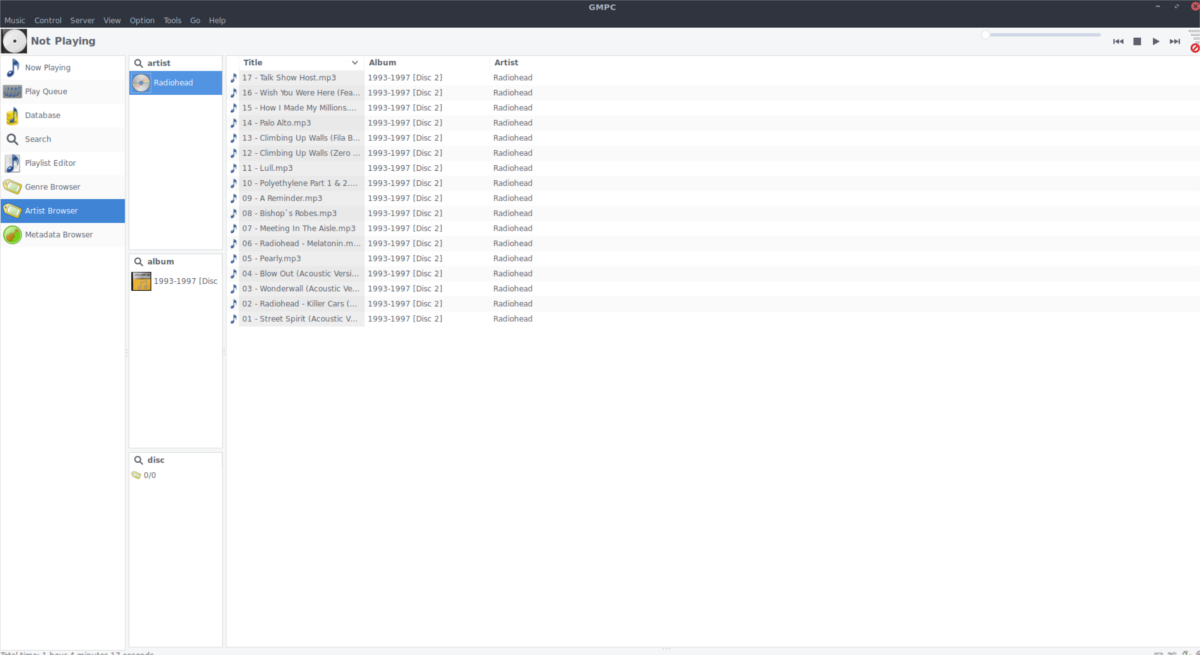
Oppdater databasen ved å klikke på "Server" og deretter velge "Oppdater MPD-database". Du vil da kunne spille av all musikk i / Var / lib / MPD / musikk mappe eksternt, via GMPC. Denne appen oppdaterer ikke databasen automatisk. Hver gang nye musikkfiler legges til, må du oppdatere klienten igjen.












kommentarer